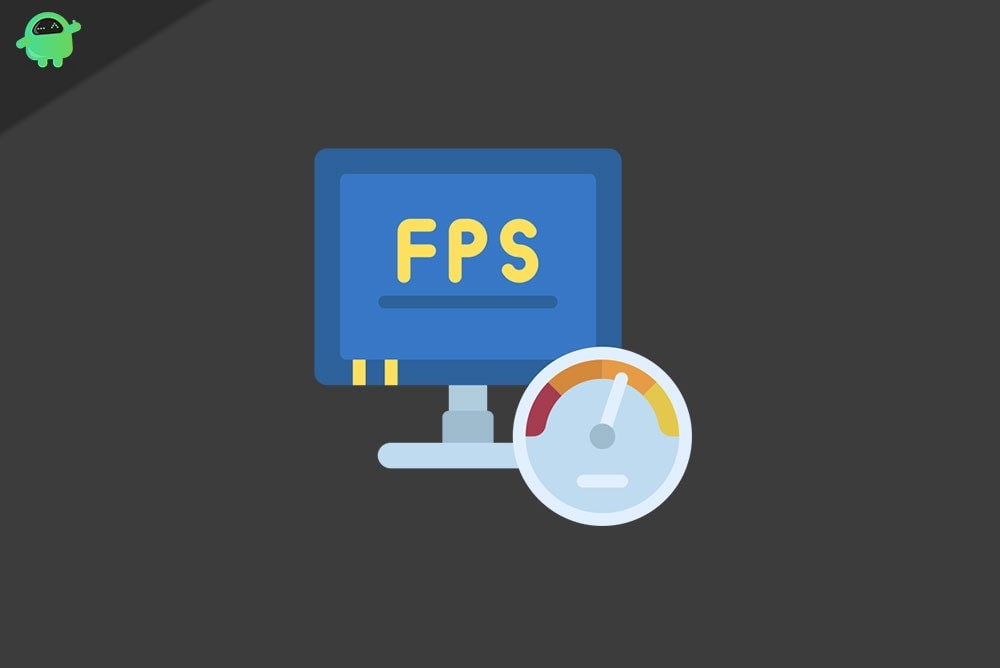Cómo resolver el problema de caída de fotogramas de OBS
Actualizado 2023 de enero: Deje de recibir mensajes de error y ralentice su sistema con nuestra herramienta de optimización. Consíguelo ahora en - > este enlace
- Descargue e instale la herramienta de reparación aquí.
- Deja que escanee tu computadora.
- La herramienta entonces repara tu computadora.
Recientemente, muchos usuarios han estado informando sobre el problema de "OBS que pierden fotogramas", lo que les impide acceder constantemente al servidor de transmisión y encontrar retrasos en la transmisión.Este problema generalmente ocurre como resultado de una mala conectividad de red.Los usuarios afectados informaron que, como efecto de este problema, algunos de los cuadros de video se caen o se pierden.
¿Cómo solucionar el problema de caída de fotogramas de OBS?
El problema de caída de fotogramas de OBS puede ocurrir debido a que la conexión con el servidor no es estable, una tasa de bits alta, un problema de conexión debido a un firewall o antivirus, y algunas otras razones.Si usted es el que lucha con el mismo problema y encuentra una solución para resolverlo lo más rápido posible, entonces ya no será un problema si sigue las soluciones que se detallan a continuación.Echar un vistazo.
Solución 1: solucione el problema del hardware:
Cada vez que se activa el problema de "OBS que eliminan fotogramas", la primera acción que debe realizar es solucionar los problemas de hardware.Sí, la solución de problemas lo ayudará a averiguar si hay algún problema de hardware.Siga estos controles básicos,
- En primer lugar, compruebe el enrutador.A veces, el enrutador puede no funcionar correctamente e incluso bloquear las señales en el mismo enrutador, como solución, tenemos que conectar el módem directamente al sistema saltando el enrutador en el camino.
- Compruebe si hay daños en el cable Ethernet.Si es así, intente cambiar el cable.
- Finalmente, le recomendamos que transmita a través de una conexión por cable en lugar de Wi-Fi, ya que la conexión por cable es más estable que la conexión Wi-Fi.
Después de seguir las soluciones anteriores, aún enfrenta el problema de los marcos de caída de OBS, luego siga la siguiente solución que puede ser la razón de su problema.
Notas importantes:
Ahora puede prevenir los problemas del PC utilizando esta herramienta, como la protección contra la pérdida de archivos y el malware. Además, es una excelente manera de optimizar su ordenador para obtener el máximo rendimiento. El programa corrige los errores más comunes que pueden ocurrir en los sistemas Windows con facilidad - no hay necesidad de horas de solución de problemas cuando se tiene la solución perfecta a su alcance:
- Paso 1: Descargar la herramienta de reparación y optimización de PC (Windows 11, 10, 8, 7, XP, Vista - Microsoft Gold Certified).
- Paso 2: Haga clic en "Start Scan" para encontrar los problemas del registro de Windows que podrían estar causando problemas en el PC.
- Paso 3: Haga clic en "Reparar todo" para solucionar todos los problemas.
Solución 2: actualice los controladores:
Según los usuarios afectados, si el controlador de red está corrupto o dañado, o está desactualizado, podría ser el motivo del problema de caída de fotogramas de OBS.En este escenario, para escapar del problema es actualizar el controlador de red.Por hacerlo,
Nota: puede actualizar el controlador de red de forma manual o automática.
Para realizar la actualización manualmente, vaya al sitio web del fabricante de su computadora o placa base y busque el controlador más reciente para la versión específica de Windows que está utilizando y descárguelo e instálelo.
Si no tiene los conocimientos adecuados y no desea actualizar su controlador de red usted mismo, debe encontrar una herramienta de actualización automática de terceros confiable.La herramienta lo ayudará a encontrar el controlador de red exacto para su sistema y lo descargará e instalará automáticamente.
Corrección 3: cambie el cortafuegos y el antivirus:
No solo los enrutadores y los controladores, incluso el firewall y el Anti-Virus instalado son responsables de los problemas de caída de fotogramas de OBS.Por lo tanto, es una mejor idea activar/desactivar el cortafuegos y el antivirus cada vez que enfrente este problema.Para hacerlo, siga los pasos que se detallan a continuación,
- En primer lugar, en la barra de búsqueda del escritorio, escriba Firewall de Windows y abra el Firewall de Windows Defender desde el resultado de la búsqueda.
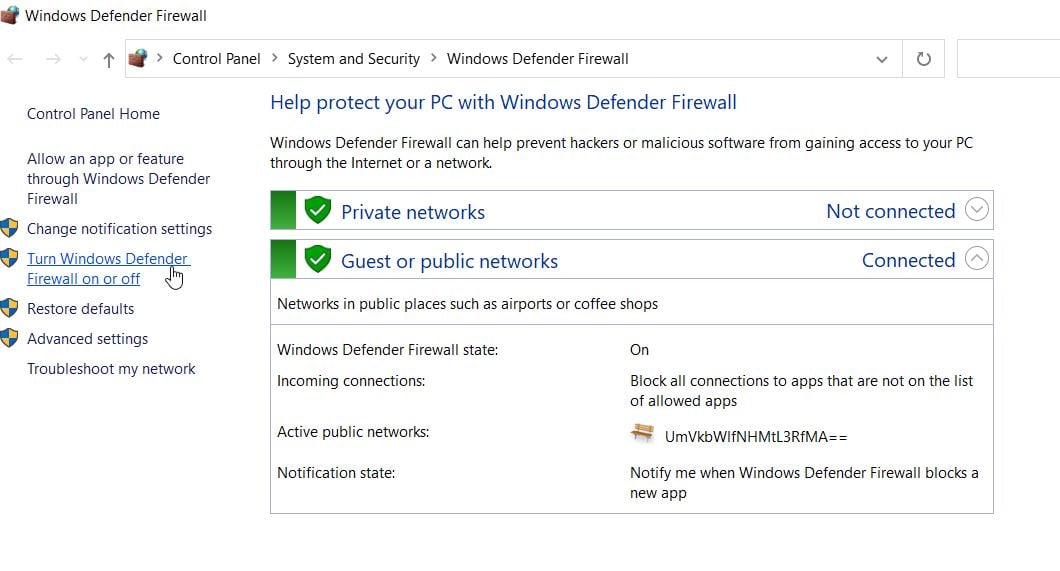
- Ahora, en la ventana del Firewall de Windows Defender, desde el panel izquierdo, seleccione la opción Activar o desactivar el Firewall de Windows Defender.
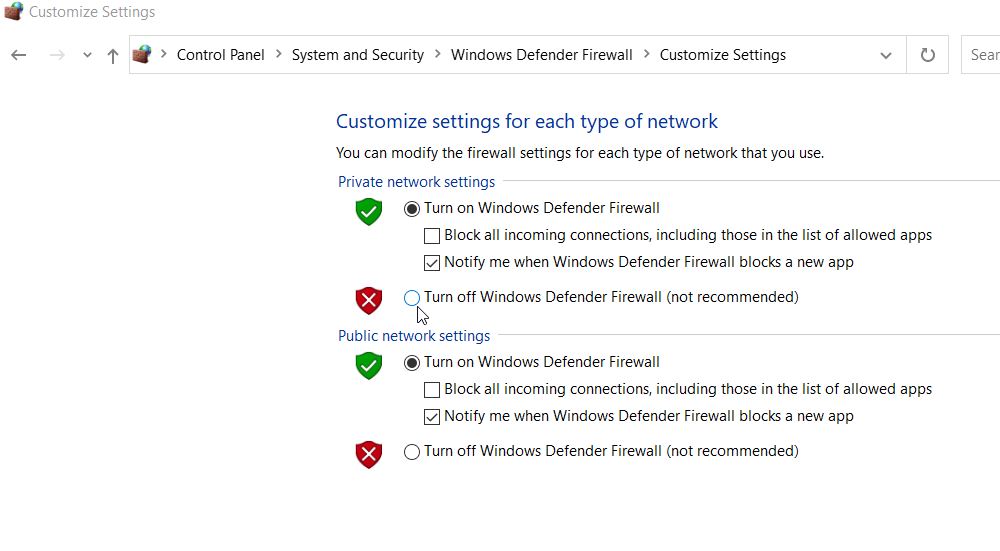
- A continuación, en la ventana recién abierta, en Configuración de red de dominio, Configuración de red privada, Configuración de red pública, toque el botón de radio además de la opción Desactivar Firewall de Windows Defender (no recomendado) y haga clic en el botón Aceptar.
Una vez que haya terminado, verifique el problema, si se resuelve, agregue una excepción para obs32.exe/obs64.exe a su antivirus o firewall.
Desactivar el firewall de Windows no es en absoluto un paso recomendado porque puede crear algunos fallos de funcionamiento, por lo que, después de desactivar el firewall de Windows, el problema aún no se resuelve, luego restaure la configuración que se realizó en el Firewall de Windows Defender.
Solución 4: Baje la tasa de bits:
Una de las soluciones comprobadas para el problema de la eliminación de fotogramas de OBS es reducir la tasa de bits.La tasa de bits es responsable de la calidad del video y el audio que vemos en línea.Si la tasa de bits alta es el problema en su caso, intente cambiar la configuración de la tasa de bits (baje la tasa de bits del video) para resolver el problema por usted.Para hacerlo, siga los pasos que se detallan a continuación,
- En primer lugar, abra el estudio OBS.
- Luego vaya a Archivos, que puede ver en la esquina superior izquierda de la pantalla y seleccione Configuración en el menú desplegable.
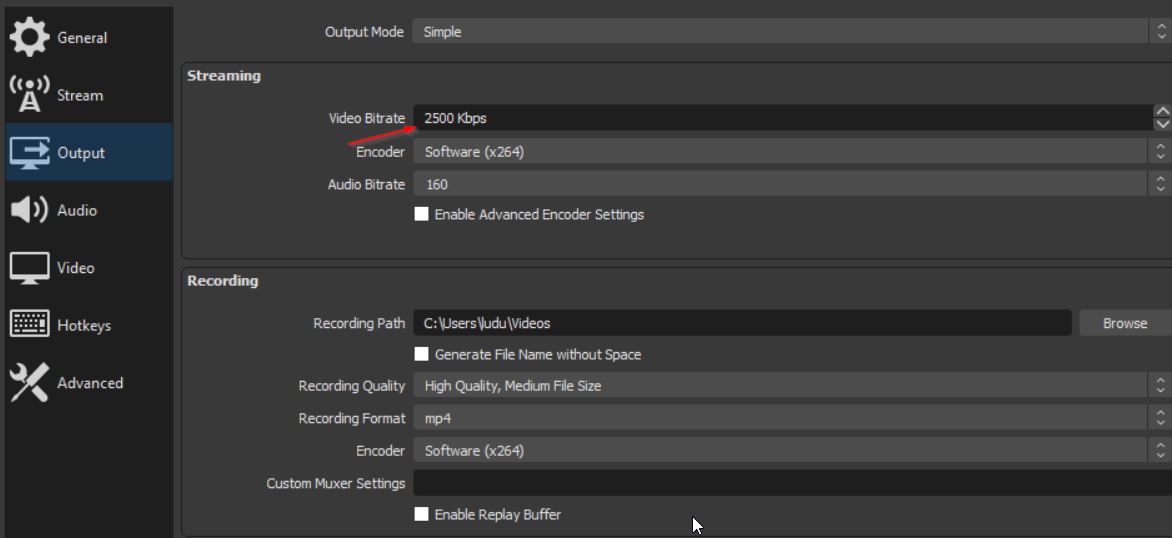
- Ahora, en la ventana Configuración, desde el panel izquierdo, seleccione la pestaña Salida.Luego, en la sección Transmisión, desde el panel derecho, baje la tasa de bits del video y haga clic en el botón Aceptar para guardar los cambios.
Nota: En el caso de OBS Studio 24, la función incorporada, la tasa de bits dinámica le permite ajustar la tasa de bits automáticamente según su conectividad a Internet.
Solución 5: cierre las aplicaciones de acaparamiento y ancho de banda:
Según algunos usuarios sufridos, cerrar todos los programas que acaparaban el ancho de banda antes de la transmisión ayudó a resolver los problemas de caída de fotogramas de OBS para ellos.Por lo tanto, considere hacer lo mismo y para hacerlo, siga los pasos que se detallan a continuación,
- En primer lugar, haga clic derecho en un espacio vacío en la barra de tareas y seleccione la opción Administrador de tareas de la lista.
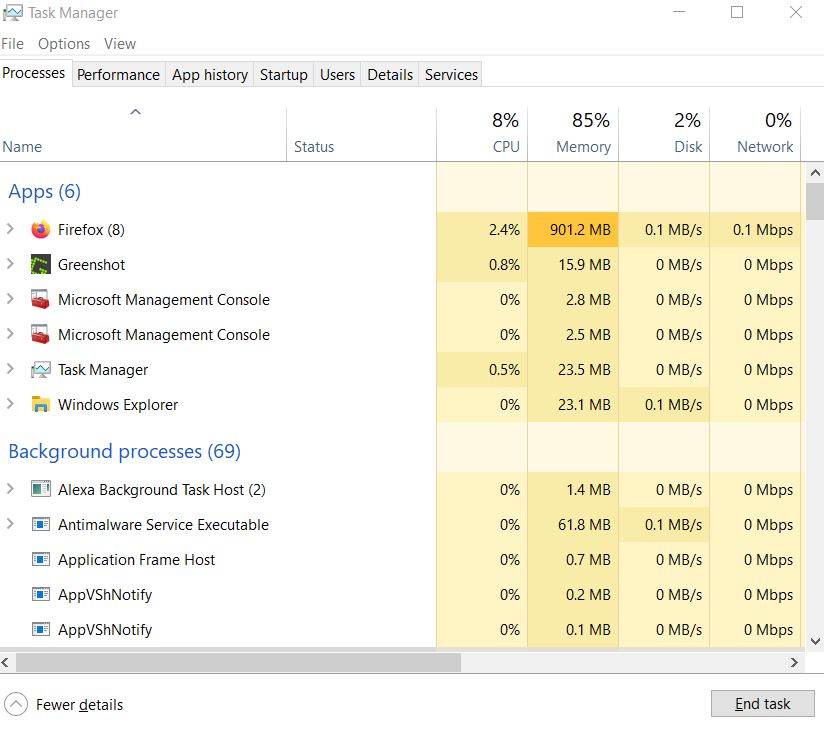
- Ahora, descubra los programas que consumen más datos e intente finalizar su sesión haciendo clic en la pestaña Finalizar tarea.
Una vez hecho esto, verifique el problema.Si todavía tiene problemas con el problema de los marcos de caída de OBS, intente con la siguiente solución.
Solución 6: cambiar los servidores:
Es posible que se desencadene el problema de eliminación de fotogramas de OBS cuando esté conectado y utilice los servidores predeterminados.En este escenario, para deshacerse del problema, debe cambiar el servidor y probarlo una vez.Para hacerlo, siga los pasos que se detallan a continuación,
- Abra OBS y vaya a Archivos, luego seleccione la opción Configuración del menú desplegable.
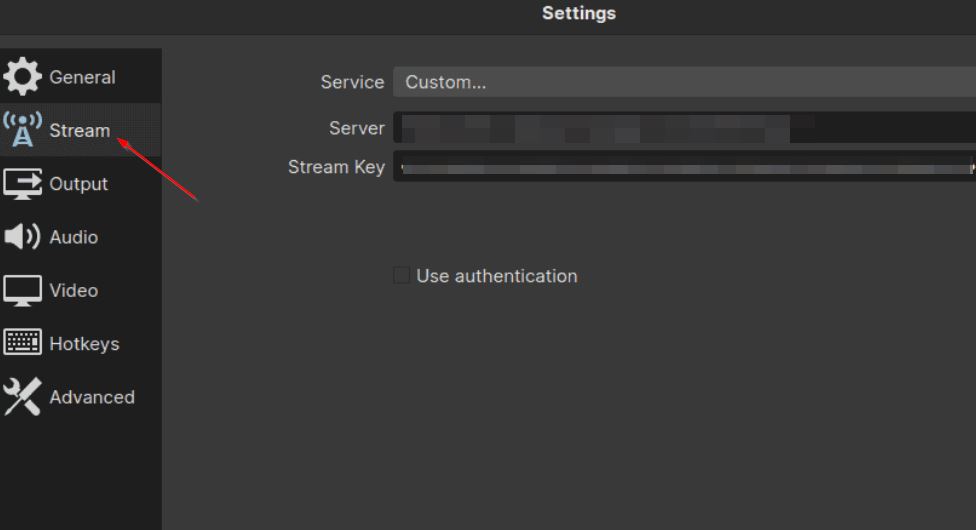
- Ahora, en el menú del panel izquierdo, seleccione la opción Transmitir.
- Luego elija el servicio que necesita usar y haga clic en la opción Conectar cuenta (recomendado).
- Además, inicie sesión con el nombre de usuario y la contraseña.
- Cuando se complete el proceso de inicio de sesión, en la lista desplegable del servidor, cambie el servidor y haga clic en Aceptar para guardar los cambios.
Nota: También puede probar diferentes servidores disponibles hasta que obtenga uno que pueda transmitir sin problemas.
El problema de OBS Dropping Frames no es grave y puede resolverse usted mismo sin la ayuda de ningún técnico.Las razones de dicho problema pueden ser varias y cada una también consiste en una solución respectiva.
Estas fueron todas las soluciones posibles que lo ayudarán a resolver fácilmente el problema de los "cuadros de caída de OBS".Todas las soluciones proporcionadas anteriormente están probadas y comprobadas, y ayudaron a muchos usuarios afectados.Esperamos que al final de este artículo, encuentre toda la información mencionada anteriormente como útil y relevante.Si tiene alguna consulta o comentario, escriba el comentario en el cuadro de comentarios a continuación.